- Pare-feu
- pfSense
- 06 août 2025 à 09:51
-

- 1/2
Grâce à pfSense, vous pouvez créer un pont entre 2 interfaces réseau (pour relier 2 switchs, pour relier un réseau distant via un VPN et un réseau LAN, ...).
Dans ce tutoriel, nous créerons un simple pont entre 2 switchs (pas des routeurs) grâce à pfSense.
- Configuration utilisée
- Renommer l'interface LAN en LAN1
- Ajouter une interface réseau LAN2
- Activer le serveur DHCP uniquement sur l'interface LAN
- Créer un pont (bridge)
- Autoriser le trafic DHCP via le pont réseau
- Forcer une machine à obtenir les nouvelles infos DHCP
- Régler le problème d'accès au réseau et à Internet via le pont réseau (bridge)
- Accès aux machines du réseau via le pont
- Options avancées pour le pont réseau (bridge)
1. Configuration utilisée
Pour commencer, installez pfSense avec la configuration par défaut comme expliqué dans notre tutoriel : pfSense 2.6 - Téléchargement et installation sous VMware Workstation.
Comme vous pouvez le voir, dans notre cas, pfSense possède actuellement 2 interfaces réseau :
- WAN : interface connectée à Internet.
- LAN : interface connectée au réseau local (sur le 1er switch).
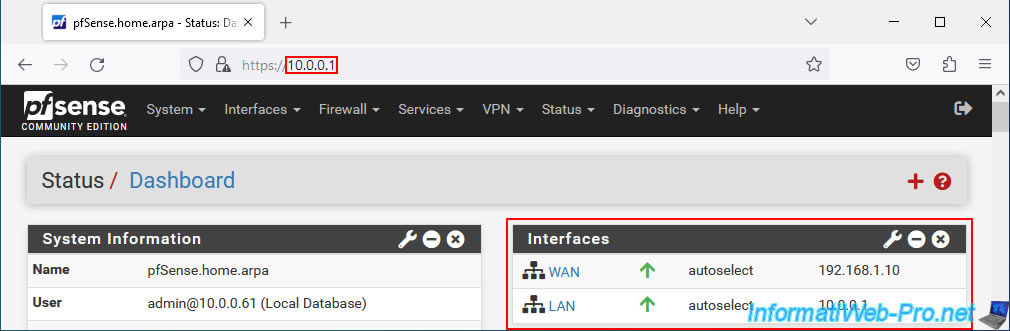
Le serveur DHCP de pfSense est activé sur l'interface LAN pour distribuer des adresses IP aux machines connectées sur le 1er switch.
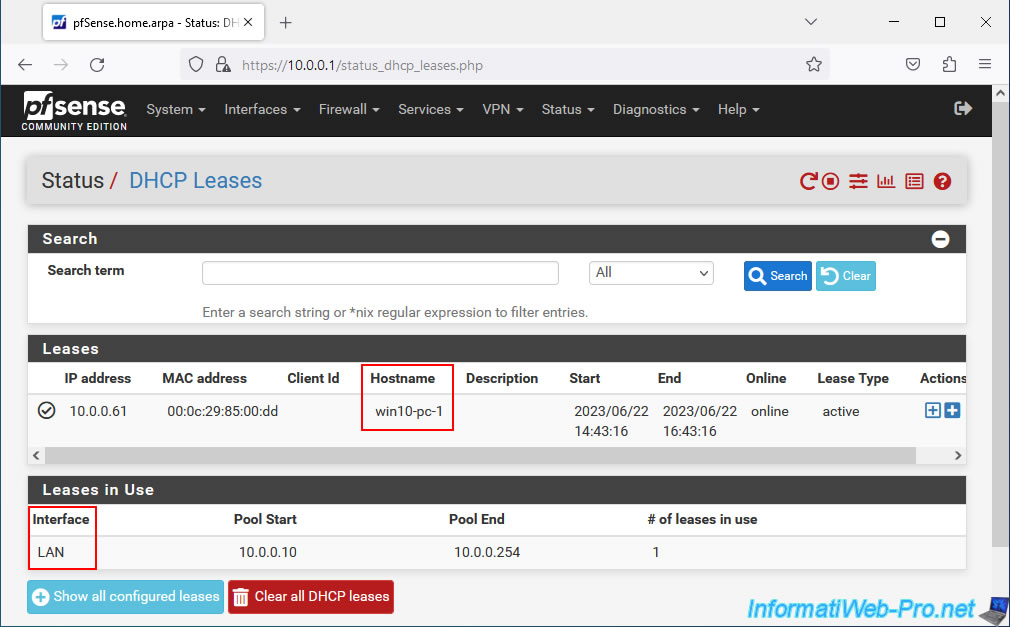
Pour ce tutoriel, nous avons utilisé 3 commutateurs (switchs) :
- pfSense WAN vSwitch : représente votre Box Internet.
- pfSense LAN1 vSwitch : commutateur (switch) où est connectée l'interface réseau LAN de pfSense.
Notez que l'interface LAN de pfSense sera renommée LAN1 dans la suite de ce tutoriel. - pfSense LAN2 vSwitch : commutateur (switch) où sera connectée la future interface réseau LAN2 de pfSense, ainsi qu'un 2ème PC sous Windows 10.
Les machines que vous connecterez au commutateur (switch) "pfSense LAN2 vSwitch" recevront une adresse IP depuis le serveur DHCP de l'interface LAN de pfSense grâce au pont (bridge) qui sera créé entre les interfaces LAN1 et LAN2.
Ainsi, les machines du LAN1 et du LAN2 se retrouveront sur le même réseau et pourront donc communiquer sans problème.
Note : ce tutoriel a été réalisé avec des machines virtuelles sur l'hyperviseur VMware ESXi pour pouvoir utiliser le même sous-réseau sur 2 commutateurs virtuels (switchs).
En effet, cela n'est pas possible avec VMware Workstation Pro.
Néanmoins, en production, vous utiliserez probablement des commutateurs physiques.
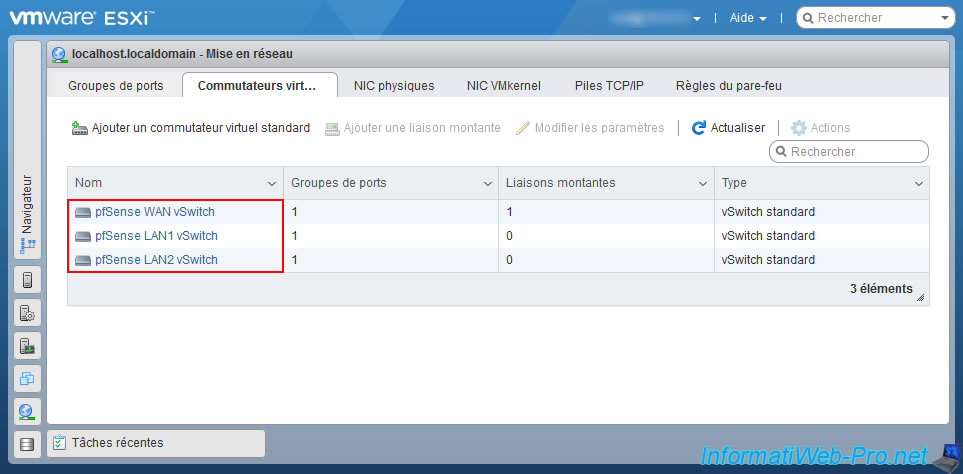
2. Renommer l'interface LAN en LAN1
Pour la clarté de ce tutoriel, renommez l'interface LAN de pfSense en allant dans : Interfaces -> LAN.
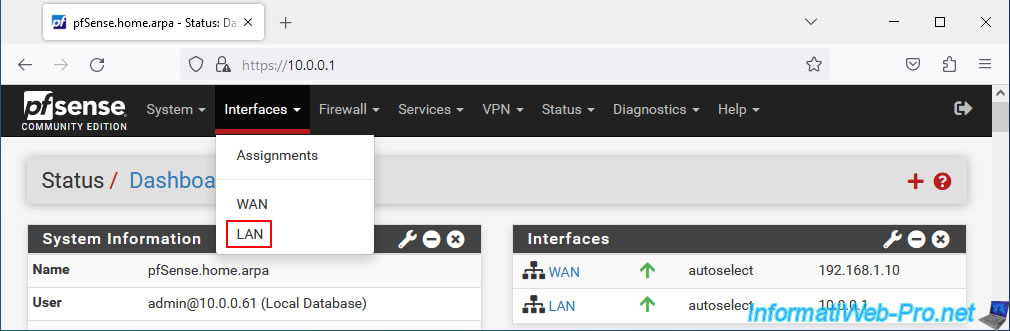
Changez la description de l'interface "LAN" en "LAN1".
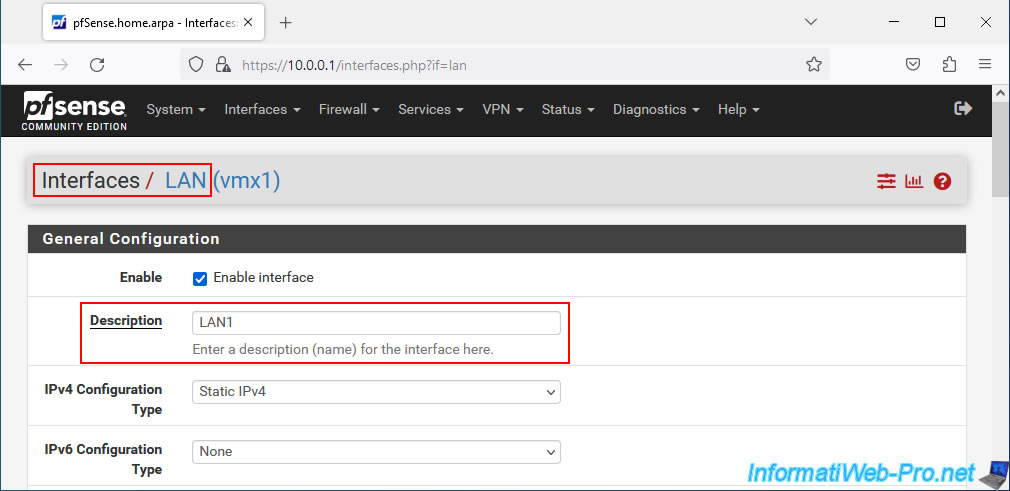
Ensuite, cliquez sur "Save" en bas de page.
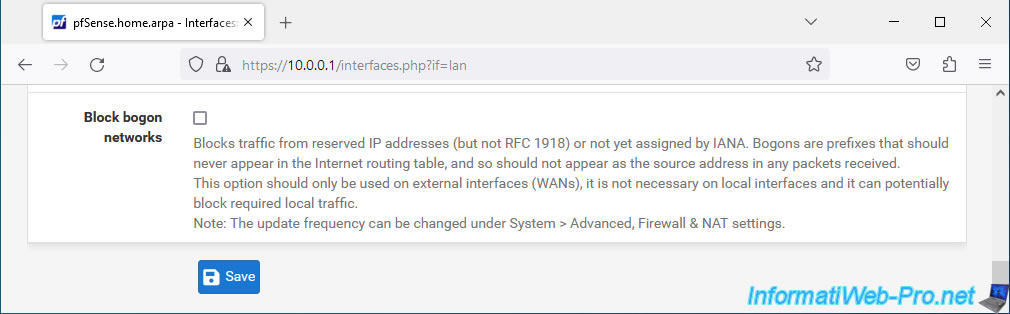
En haut de page, cliquez sur : Apply Changes.

L'interface LAN a bien été renommée en LAN1.
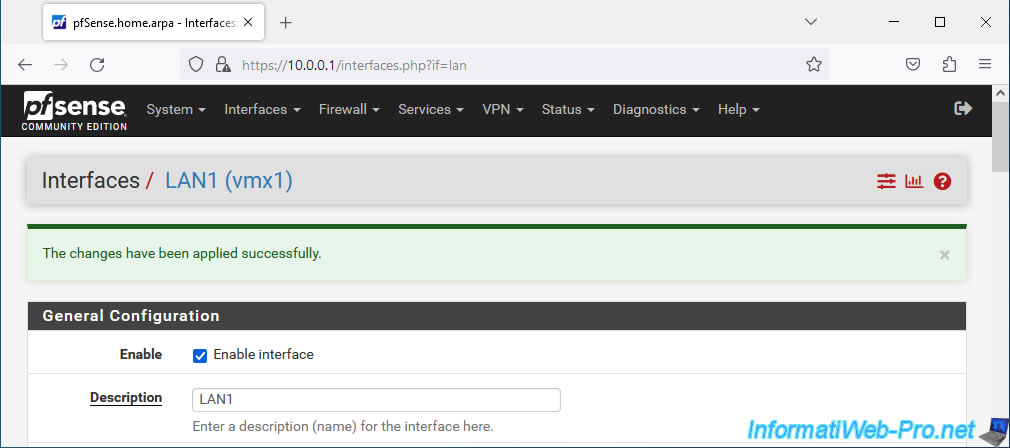
3. Ajouter une interface réseau LAN2
Ajoutez une carte réseau à votre machine pfSense et connectez celle-ci sur votre 2ème switch (LAN2 dans notre cas).
Ensuite, si vous avez ajouté cette carte réseau à chaud (sans éteindre la machine, ce qui est possible en virtuel), alors redémarrez pfSense via le menu : Diagnostics -> Reboot.
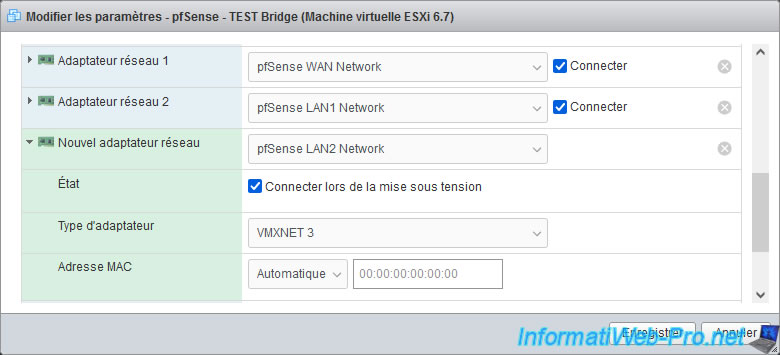
Une fois la machine pfSense redémarrée, allez dans : Interfaces -> Assignments.
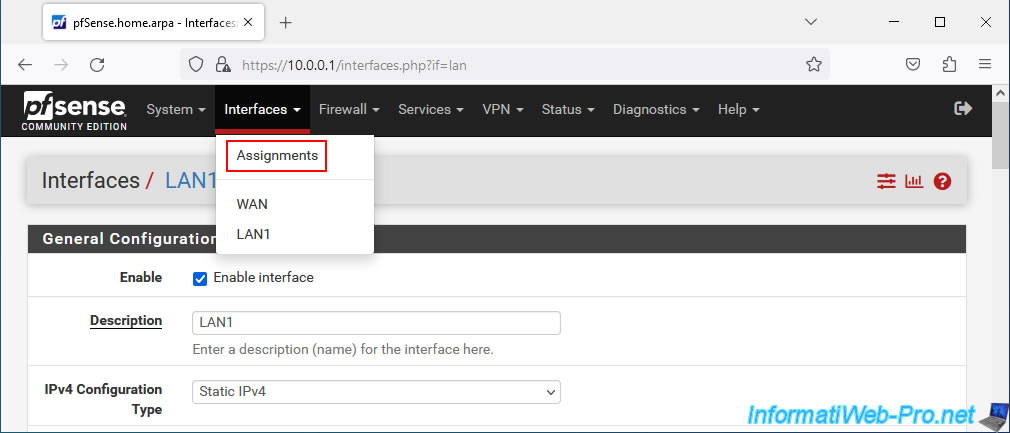
Une section "Available network ports" apparaitra avec la carte réseau non utilisée (dans notre cas : vmx2) que vous venez d'ajouter à votre machine pfSense.
Cliquez sur Add.
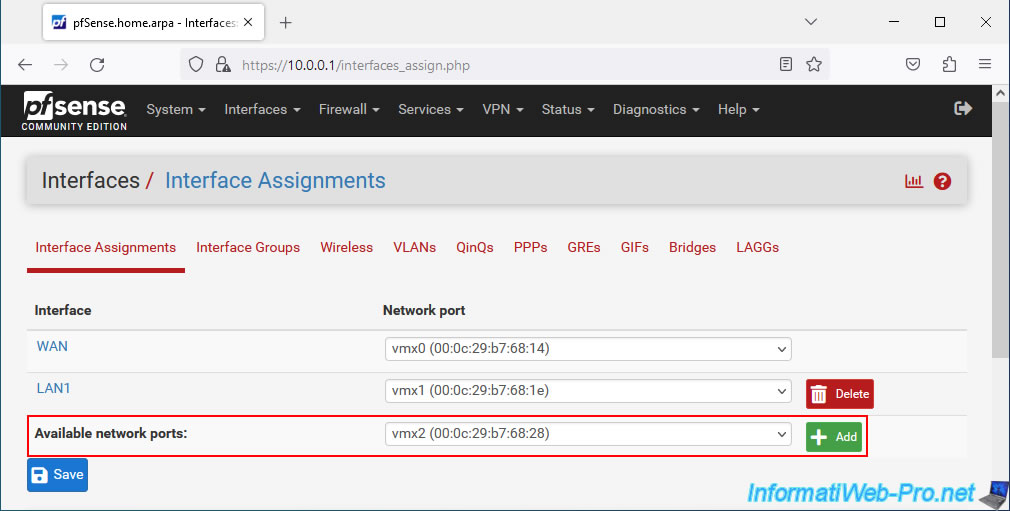
La nouvelle carte réseau est ajoutée en tant qu'interface logique "OPT1" par défaut.
Cliquez sur son nom ou allez dans : Interfaces -> OPT1.
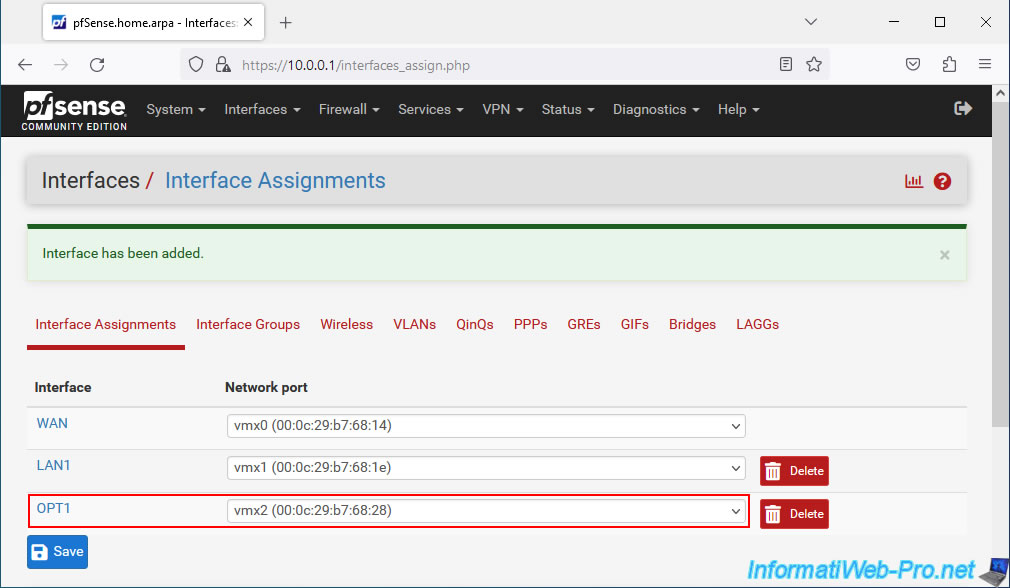
Activez cette nouvelle interface en cochant la case "Enable interface" et changez la description de cette interface "OPT1" en "LAN2" pour la renommer.
Attention : laissez la valeur "None" pour les 2 paramètres "IPv4 Configuration Type".
Ainsi, cette interface ne possèdera aucune adresse IP. Les machines connectées au switch LAN2 auront accès au réseau via le pont que vous ajouterez entre LAN1 et LAN2.
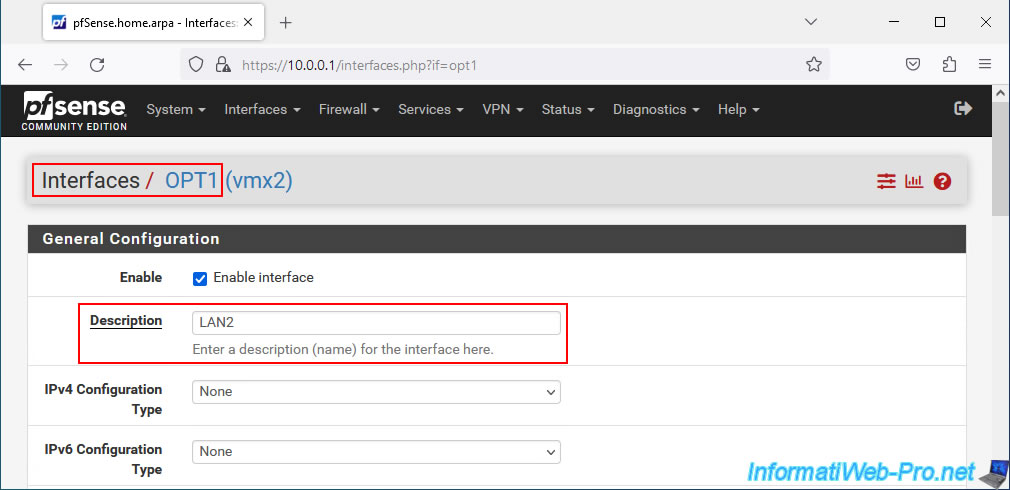
Ensuite, cliquez sur "Save" en bas de page.
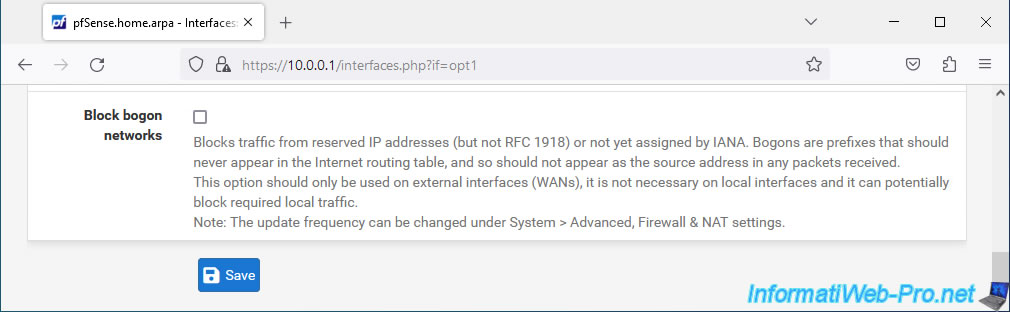
Cliquez sur : Apply Changes.
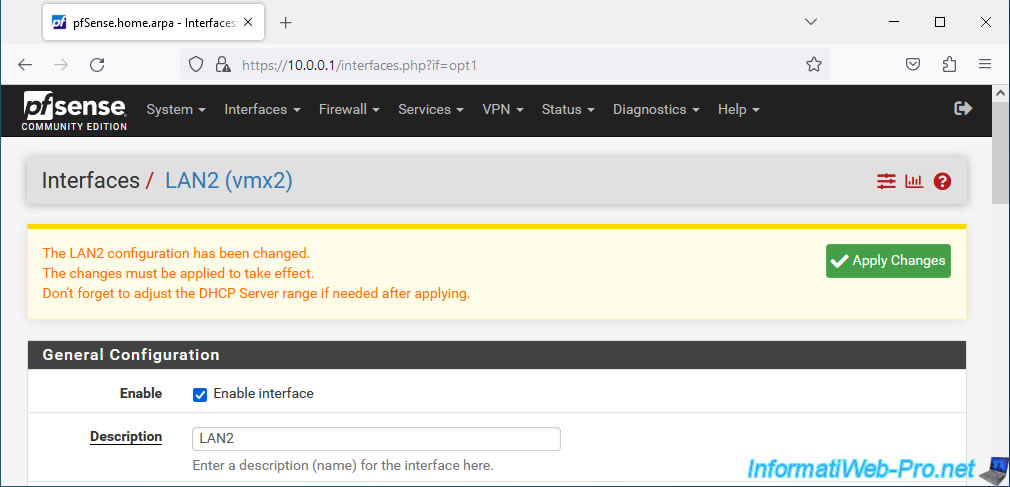
L'interface réseau logique "OPT1" a été renommée en "LAN2".
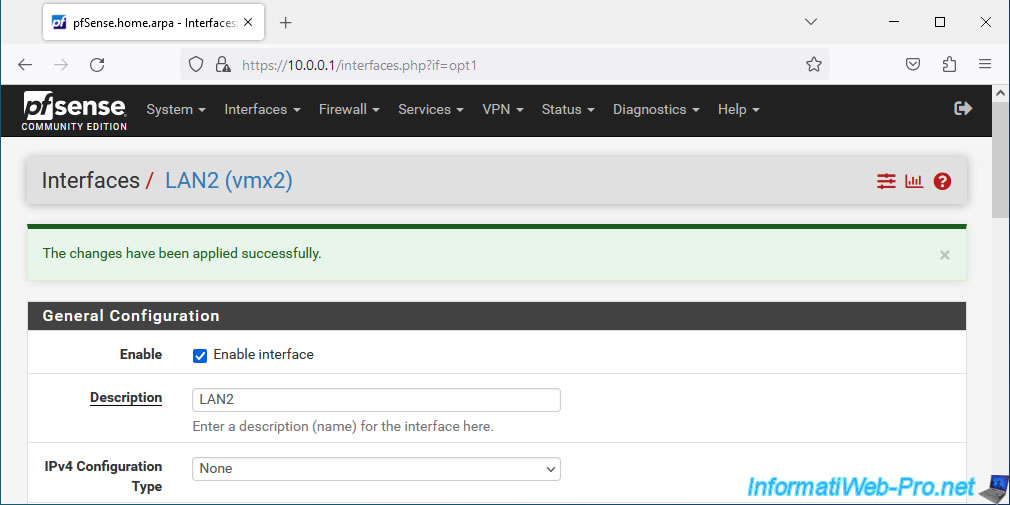
4. Activer le serveur DHCP uniquement sur l'interface LAN
Etant donné que les 2 interfaces feront partie du même réseau grâce au pont que vous créerez plus tard, le serveur DHCP ne doit être activé que sur l'interface LAN.
Pour le vérifier, allez dans : Services -> DHCP Server.
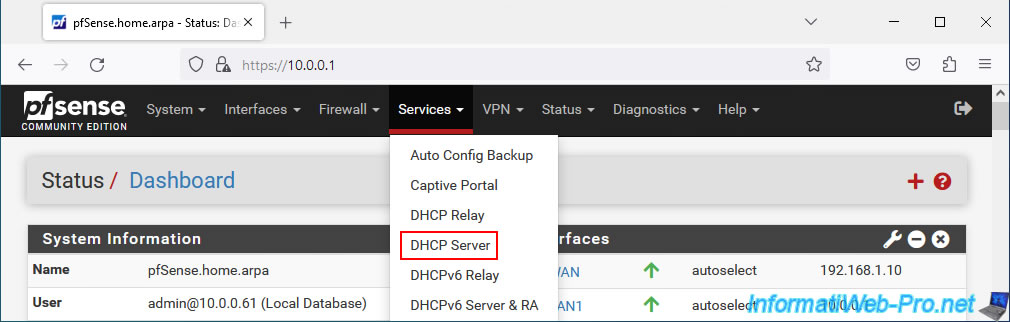
Dans l'onglet "LAN1", vérifiez que la case "Enable DHCP server on LAN1 interface" est cochée.
Note : l'interface "LAN2" n'apparait pas étant donné que vous n'avez pas défini d'adresse IP pour cette interface logique.
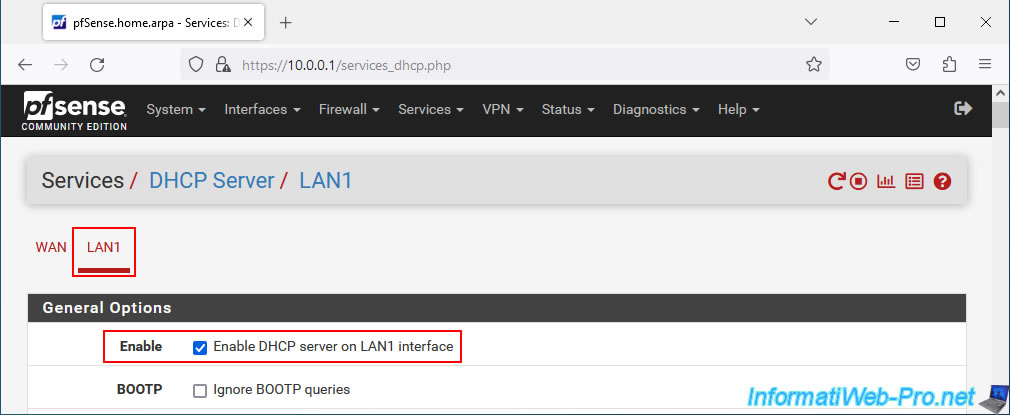
Dans notre cas, la plage DHCP utilisée est "10.0.0.10" à "10.0.0.254".
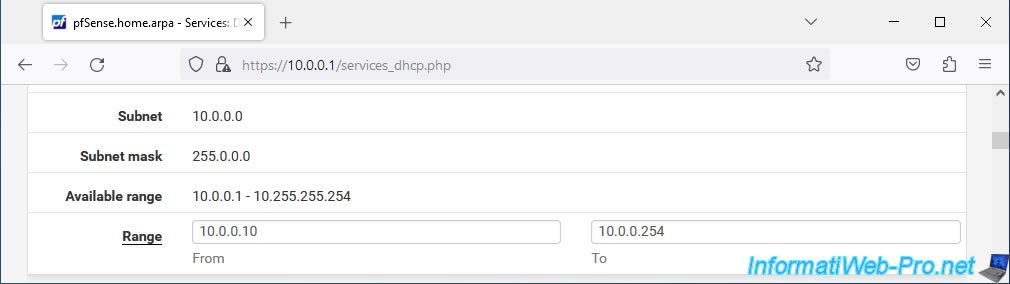
5. Créer un pont (bridge)
Pour créer un pont (bridge) sous pfSense, allez dans : Interfaces -> Assignments.
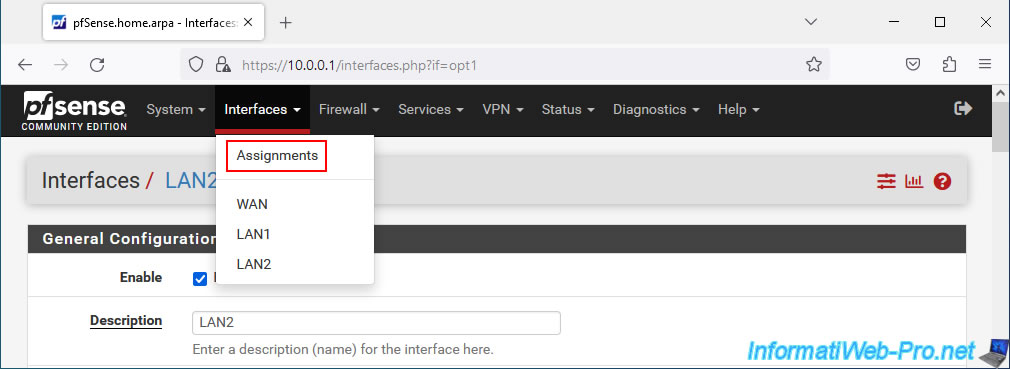
Dans l'onglet "Bridges", cliquez sur : Add.
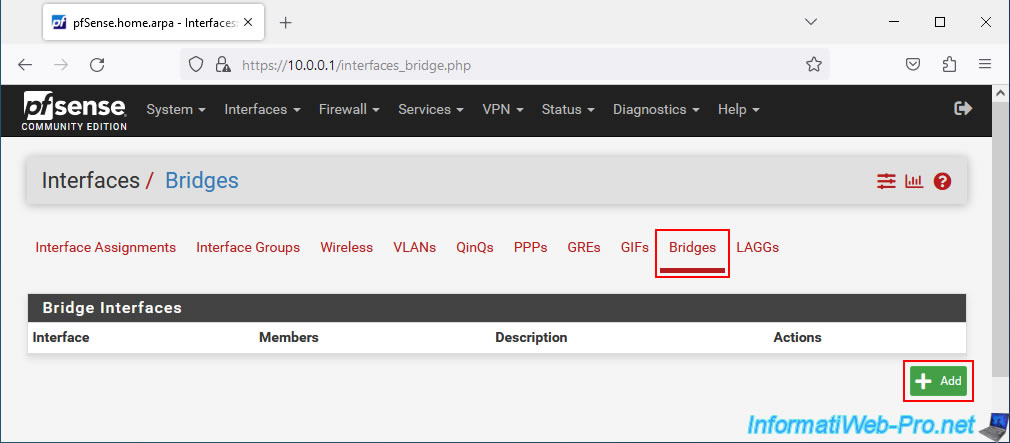
Configurez votre pont (bridge) comme ceci :
- Member Interfaces : sélectionnez les interfaces réseau devant faire partie de ce pont.
Dans ce cas-ci, les interfaces réseau logiques "LAN1" et "LAN2".
Note : pour sélectionner plusieurs interfaces, maintenant le clic gauche enfoncé lorsque vous les sélectionnez ou restez appuyé sur la touche CTRL et cliquez sur celles-ci une par une (comme sous Windows). - Description : indiquez par exemple "LAN2 bridged with LAN1". Ceci est uniquement à titre indicatif.
Ensuite, cliquez sur Save.
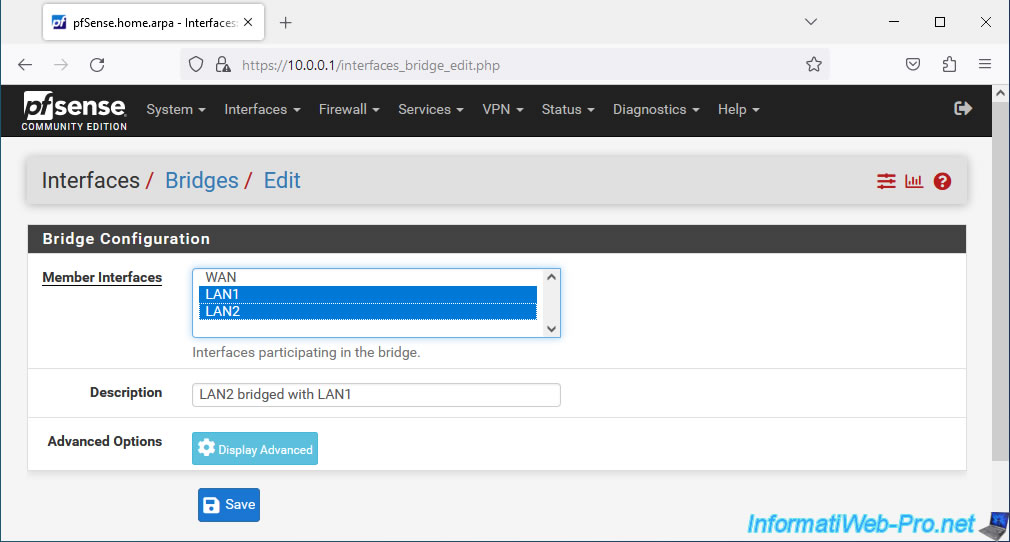
Votre nouveau pont réseau apparait sous le nom "BRIDGE0" par défaut.
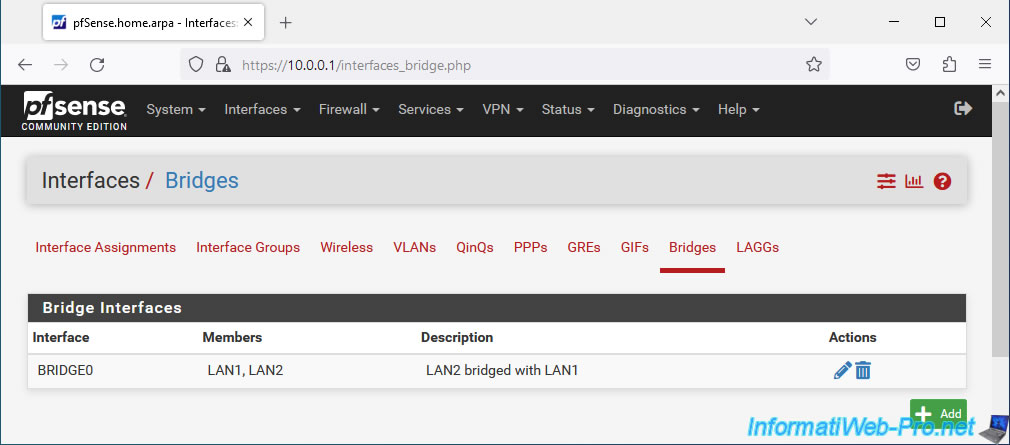
Partager ce tutoriel
A voir également
-

Pare-feu 3/9/2025
pfSense 2.6 - Créer un tunnel VPN site à site (S2S) via IPsec
-

Pare-feu 11/6/2025
pfSense 2.6 - Créer une DMZ et configurer le pare-feu
-

Pare-feu 6/6/2025
pfSense 2.6 - DDNS (DNS dynamique)
-

Pare-feu 27/8/2025
pfSense 2.6 - Répartition de charge via HAProxy


Vous devez être connecté pour pouvoir poster un commentaire